Lista de Conversações
O utilizador pode utilizar uma conversação para promover um debate sobre um tópico diretamente a partir do seu site.
Se utilizar este componente em conjunto com um ou mais componentes de lista de conversações na página, o componente de lista de conversações pode apresentar automaticamente o conteúdo de uma conversação selecionada na lista de conversações.
Nota:
Para uma conversação ou lista de conversações funcionar num site, o site deve ser um site restrito limitado aos utilizadores especificados ou aos utilizadores com o perfil de grupo Utilizadores do Oracle Content Management. Consulte Alterar a Segurança do Site.Para acrescentar um componente de lista de conversações a uma página:
- Navegue até à página que pretende editar e certifique-se de que
 está definido para Editar.
está definido para Editar. - Acrescente o componente à página.
- Para editar o componente e o seu aspeto, clique no respetivo ícone de menu
 e escolha Definições.
e escolha Definições. - Escolha Definições Customizadas para selecionar as conversações e para selecionar as opções de apresentação.
- Especifique um título. O título por omissão é Lista de Conversações. Pode optar por mostrar ou ocultar o título selecionando ou desmarcando a opção de apresentação Título abaixo.
- Clique em Acrescentar junto à lista de conversações para acrescentar uma conversação existente ou para criar uma nova.
- Selecione uma ou mais conversações da lista de conversações disponíveis ou clique em Criar para criar e nomear uma nova conversação.
- Clique em Anterior quando terminar.
- Escolha as permissões permitidas para aqueles que visualizam a lista de conversações.
- Para organizar a lista de conversações, selecione uma conversação e clique em Mover Para Cima ou Mover Para Baixo para alterar a respetiva localização na ordem da lista ou clique em Retirar para retirar a conversação da lista.
- Selecione um Esquema de Cores e escolha mais Opções de Apresentação. As opções de apresentação que selecionar são mostradas abaixo do nome da conversação na lista.
- Quando terminar, feche a janela.
- Utilize o separador Geral para modificar o espaçamento, alinhamento e outras opções de apresentação.
- Utilize o separador Estilo para formatar a moldura que contém o componente com estilos predefinidos ou com escolhas customizadas.
A imagem que se segue mostra uma lista de conversações intitulada Feedback da Sessão com todas as opções de apresentação selecionadas.
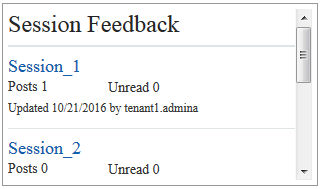
Descrição da ilustração GUID-AE7E4929-CA4A-44CD-A062-E555189287E4-default.png